発注・仕入先を新規登録する
発注・仕入先を新規登録することができます。
発注・仕入先の一覧画面で、新規登録をクリックします。
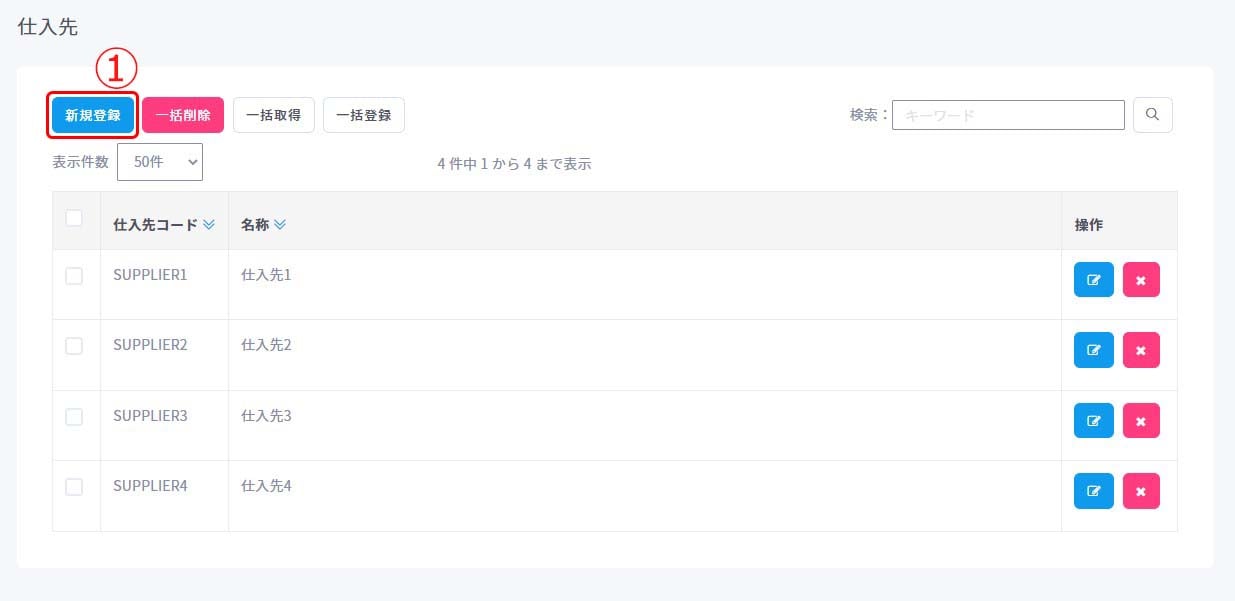
① 「新規登録」をクリックします。
新規登録画面で、マスタ情報を入力して登録します。
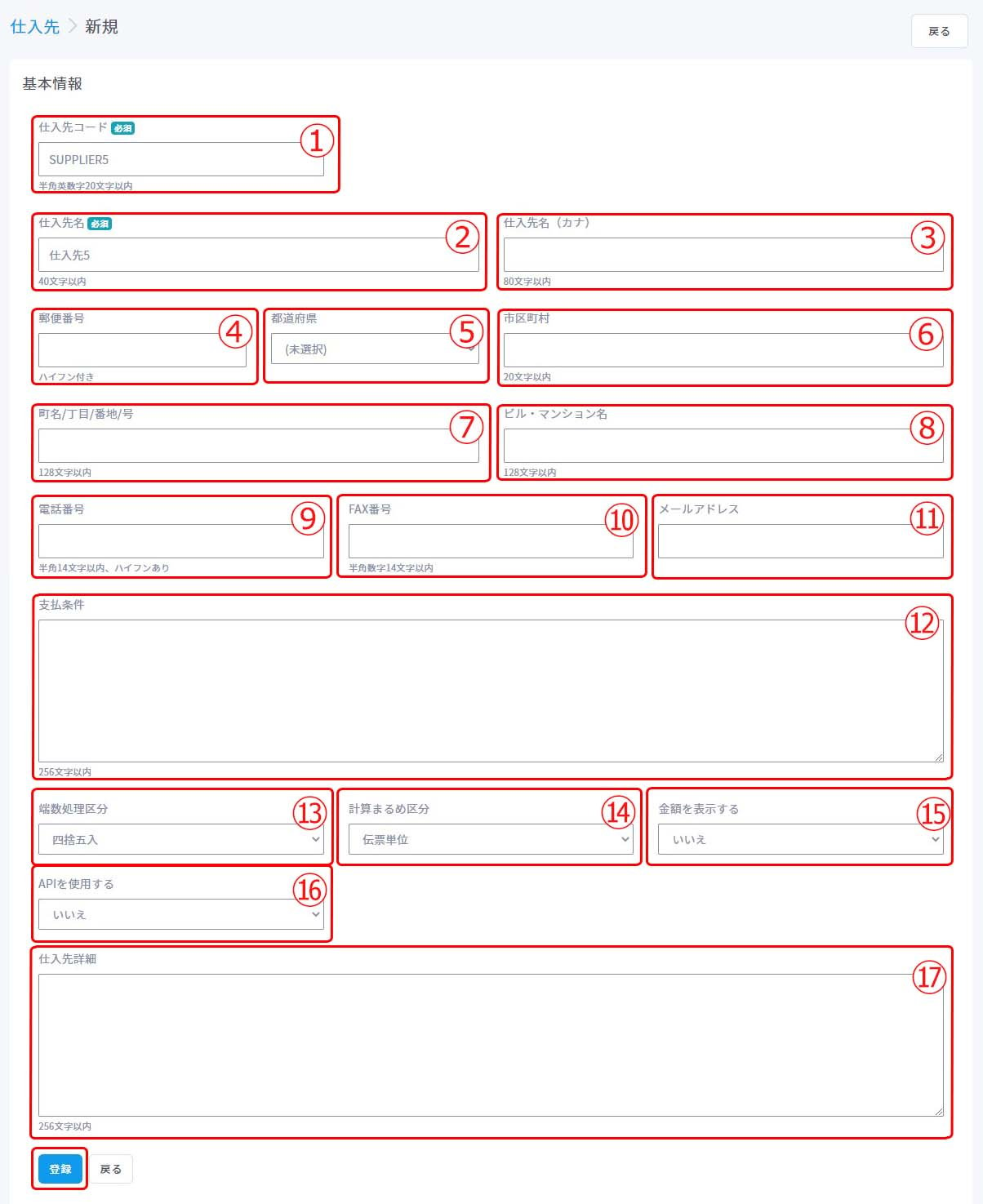 必須マークのある箇所は、入力または選択が必須となります。
必須マークのある箇所は、入力または選択が必須となります。
① 仕入先コード
半角英数字、20文字以内で任意のコードを入力します。既に登録されている発注・仕入先コードと重複させることはできません。
② 仕入先名
40文字以内で、任意の名称を入力します。在庫管理機能の発注書・仕入明細書に反映されます。
③ 仕入先名(カナ)
名称のカナを、カタカナ80文字以内で入力します。
④ 郵便番号
郵便番号を、半角ハイフン(-)を含めて入力します。在庫管理機能の発注書・仕入明細書に反映されます。
⑤ 都道府県
都道府県を1つ選択します。在庫管理機能の発注書・仕入明細書に反映されます。
⑥ 市区町村
20文字以内で、市区町村を入力します。在庫管理機能の発注書・仕入明細書に反映されます。
⑦ 町名/丁目/番地/号
128文字以内で、町名/丁目/番地/号を入力します。在庫管理機能の発注書・仕入明細書に反映されます。
⑧ ビル・マンション名
128文字以内で、ビル・マンション名を入力します。在庫管理機能の発注書・仕入明細書に反映されます。
⑨ 電話番号
電話番号を、半角ハイフン(-)を含めて入力します。在庫管理機能の発注書・仕入明細書に反映されます。
⑩ FAX番号
FAX番号を、半角ハイフン(-)を含めて入力します。在庫管理機能の発注書・仕入明細書に反映されます。
⑪ メールアドレス
メールアドレスを、半角アットマーク(@)を含めて入力します。
⑫ 支払条件
128文字以内で、発注・仕入先への支払条件を入力します。在庫管理機能の発注書に反映されます。
⑬ 端数処理区分
発注・仕入の消費税計算で、四捨五入/切上げ/四捨五入 のいずれかを選択します。初期値:「四捨五入」
⑭ 計算まるめ区分
発注・仕入の消費税計算で、各商品行ごとに消費税計算を行う場合は「商品単位」、伝票ごとにまとめて消費税計算を行う場合は「伝票単位」を選択します。初期値:「伝票単位」
⑮ 金額を表示する
在庫管理機能で金額を表示する場合、「はい」を選択します。初期値:「いいえ」
⑯ APIを使用する
在庫管理機能でAPIを使用する場合、「はい」を選択します。初期値:「いいえ」
⑰ 仕入先詳細
発注・仕入先に関する詳細情報やメモを、テキスト入力できます。
① から ⑰ まで入力・選択が完了したら「登録」をクリックします。発注・仕入先が新規登録されます。
登録でエラー画面が表示される場合、以下の4点をご確認ください。
1) 英数字が、半角で入力されているかどうか
2) 環境依存文字が入力されていないかどうか
3) 都道府県が「未選択」となっていないかどうか
4) 電話番号・FAX番号に、半角ハイフン(-)が含まれているかどうか